Win11에서 무선 디스플레이를 설치할 수 없는 문제를 해결하는 방법
- WBOYWBOYWBOYWBOYWBOYWBOYWBOYWBOYWBOYWBOYWBOYWBOYWB앞으로
- 2024-01-29 10:33:353202검색
php 편집기 Yuzai가 Win11 무선 디스플레이를 설치할 수 없는 문제에 대한 해결책을 소개합니다. Windows 11이 출시되면서 많은 사용자가 새 시스템에 무선 디스플레이를 설치할 수 없는 문제를 보고했습니다. 이는 드라이버 비호환성 또는 시스템 설정 문제로 인한 것일 수 있습니다. 이 글에서는 Win11 무선 모니터가 설치되지 않는 문제를 해결하는 방법을 자세히 설명하고 무선 모니터를 원활하게 사용할 수 있도록 몇 가지 실용적인 솔루션을 제공합니다.
Win11 무선 모니터를 설치할 수 없습니다
1. 인터넷에 연결
때때로 사용자는 설치 전에 인터넷에 연결하는 것을 잊어버릴 때가 있습니다. 이것이 무선 모니터 추가 기능을 설치하는 가장 빠르고 쉬운 방법입니다.
따라서 프로세스를 연결하고 다시 로드하는 것이 좋습니다. 그렇지 않은 경우 가이드를 계속 읽으십시오.
2. 다른 인터넷 리소스를 사용해 보세요.
첫 번째 해결 방법이 실패하면 실수로 인한 오류이거나 인터넷 연결 상태가 좋지 않기 때문일 수 있습니다. 두 번째 단계는 다른 인터넷 소스에 연결해 보는 것입니다.
보시다시피 처음 두 가지 옵션은 완료하는 데 몇 초밖에 걸리지 않으므로 무선 디스플레이 설치가 완벽하게 준비됩니다.
3. 명령 프롬프트 사용
1. Windows 키를 누르고 cmd를 입력한 후 마우스 오른쪽 버튼으로 클릭하고 관리자 권한으로 실행을 선택합니다.
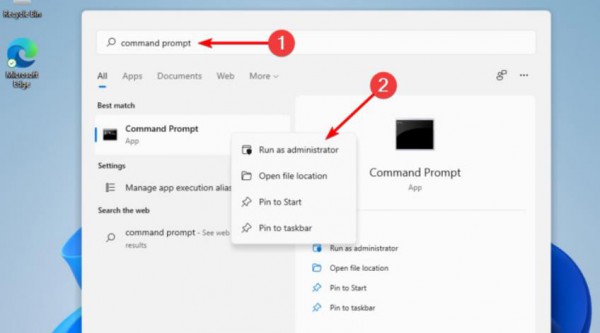
2 팝업 창에 다음 명령을 입력하고 Enter를 누릅니다.
1DISM /Online /Add-Capability /CapabilityName:App.WirelessDisplay.Connect~~~~0.0.1.0
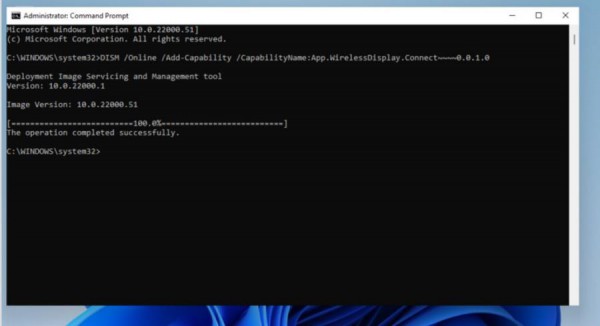
3. 명령 프롬프트가 설치를 수행하면 설정 애플리케이션 메뉴에서 진행 상황을 볼 수 있습니다.
4 아래 단계에 따라 PowerShell을 사용하여 위 명령을 실행할 수도 있습니다.
5. PowerShell을 검색하고 관리자 권한으로 실행을 선택합니다.
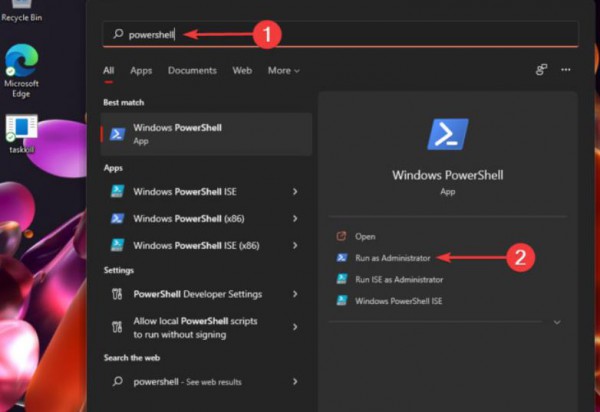
6. 팝업 창에 명령 프롬프트에서도 언급한 명령을 입력합니다.
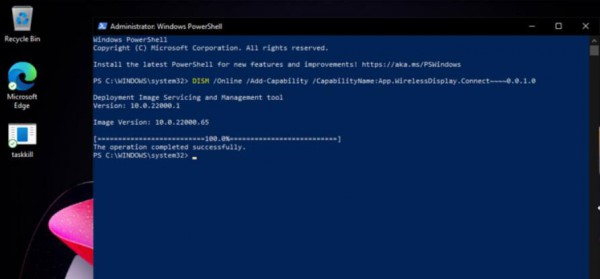
7. 따라서 무선 모니터 설치에 실패할 경우 가장 중요한 옵션은 다음과 같습니다. 보시다시피, 복잡하지 않기 때문에 빨리 완료하기 위해 전문가가 될 필요는 없습니다.
4. 측정 연결을 닫습니다
1. 설정을 엽니다.
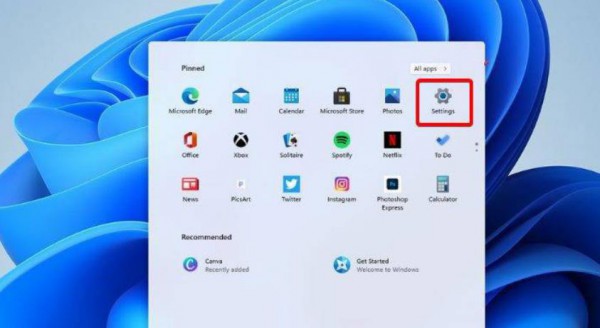
2. 네트워크 및 인터넷으로 이동하여 속성을 선택합니다.
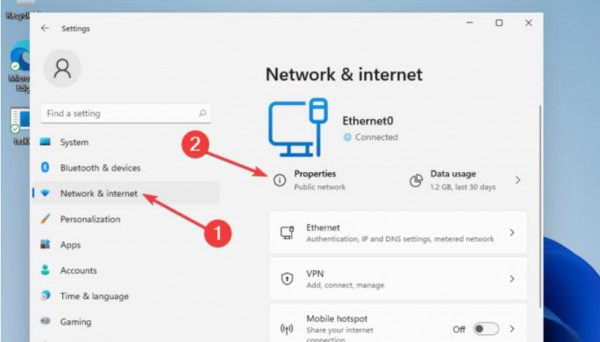
3. 아래로 스크롤하고 토글 버튼을 탭하여 Medium Etered 연결을 끄기로 설정합니다.
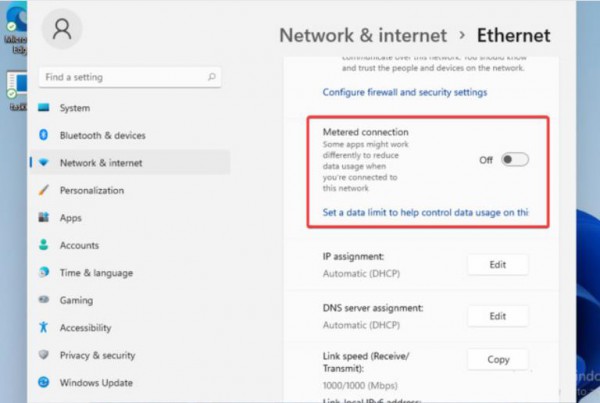
4. 무선 디스플레이를 다시 설치해 보세요.
위 내용은 Win11에서 무선 디스플레이를 설치할 수 없는 문제를 해결하는 방법의 상세 내용입니다. 자세한 내용은 PHP 중국어 웹사이트의 기타 관련 기사를 참조하세요!

